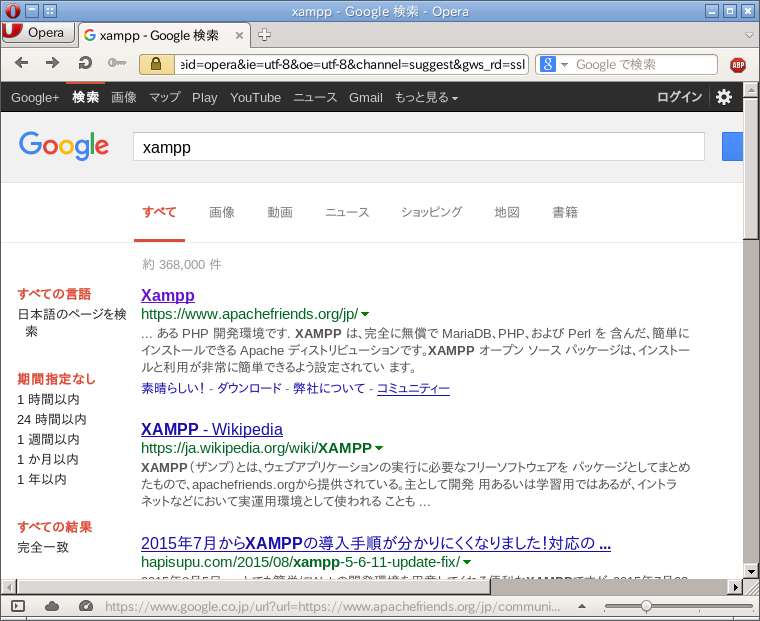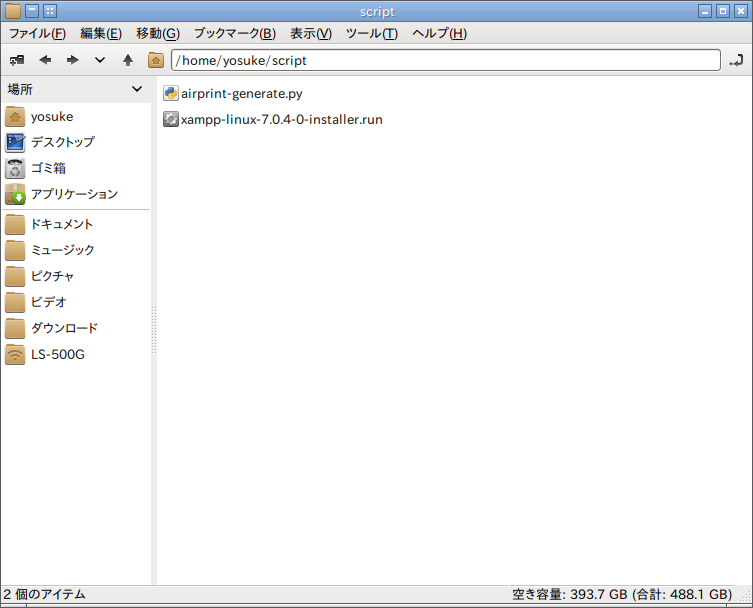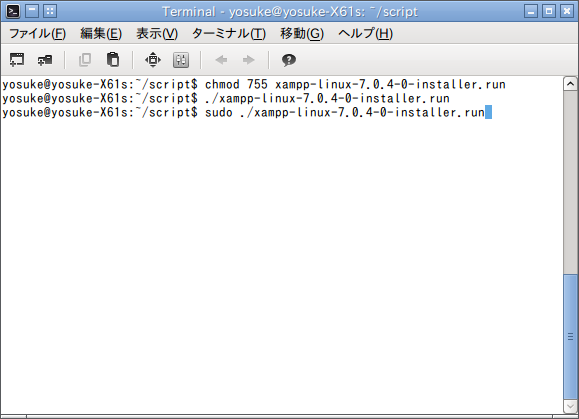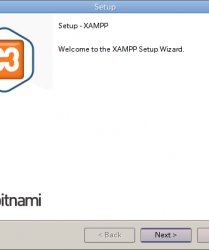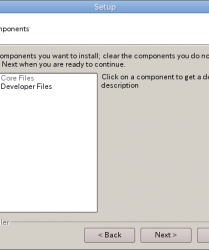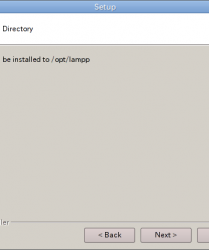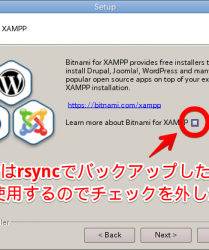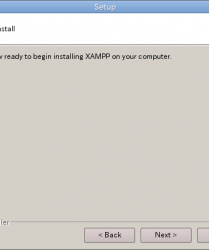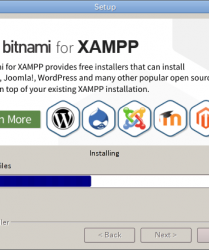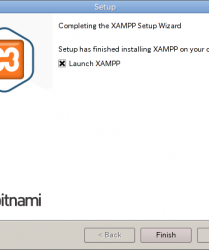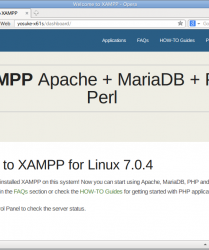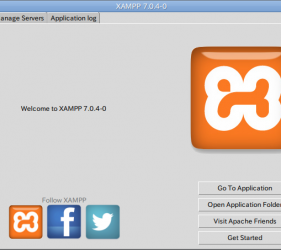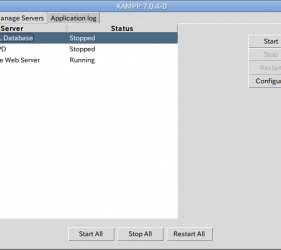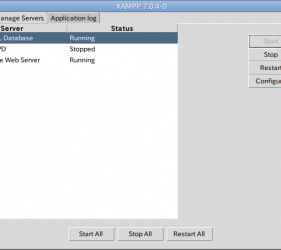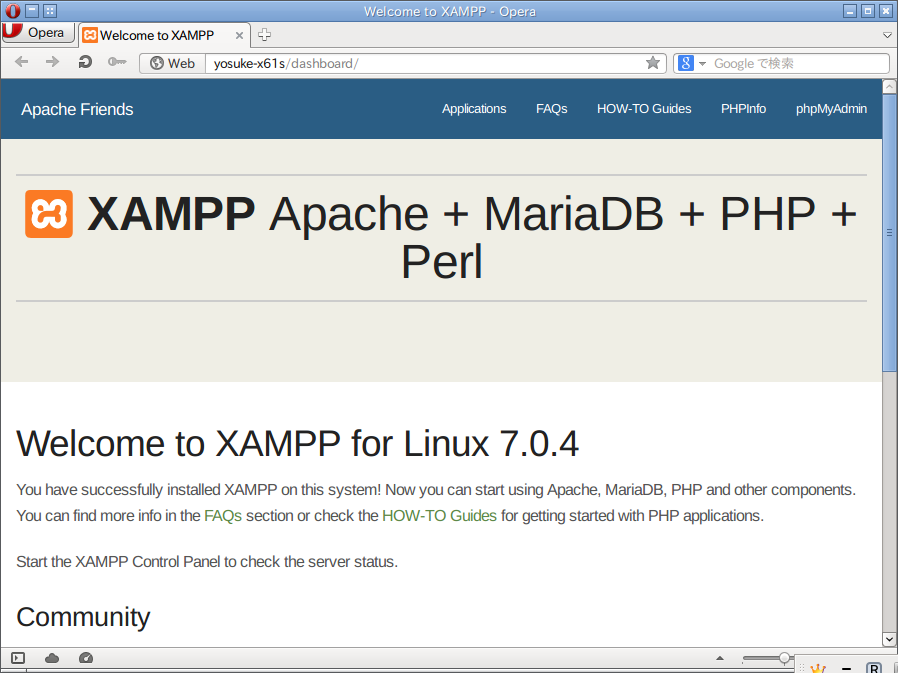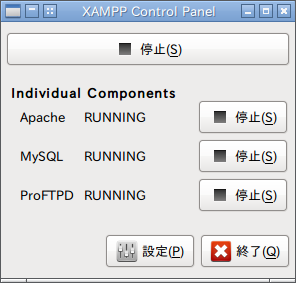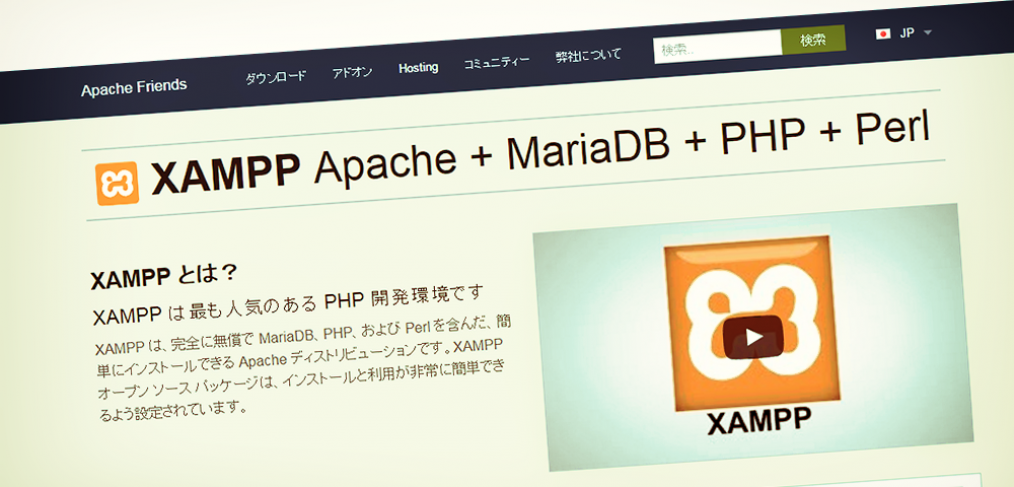
linuxBeanにWPテスト環境XAMPPをインストール。
こんにちは!
サイト管理人のYosukeです。
先日、linuxBeanにWPテスト環境Vagrant+VCCW環境をインストールした記事を書きました。
いちおう動作確認でき、手順に問題がない事も実証済みなのですが、
linuxBeanを動かしている、ThinkpadのX61sに限ってはこれがうまく動作出来ず困りました。
仕方がないので、オーソドックスなXAMPP環境でWPテスト環境を構築する事にしました。
XAMPPのダウンロードとインストールを進めたいと思います。
Linux版XAMPPのダウンロード
XAMPPのオフィシャルサイト Apache Friends にアクセスし、ダウンロード。
ただ…、linuxBeanのOperaブラウザでは以下のようにアクセスできず。
仕方がないので別のPCなどでダウンロードして、USBメモリやNAS経由でlinuxBeanにコピーします。
自分の場合は、~/script にコピーしてきました。
XAMPPのインストール
インストーラーを実行する前に、まずパーミッションの変更が必要です。
$ chmod 755 xampp-linux-7.0.4-0-installer.run
管理者権限でインストーラーを実行します。(管理者権限でないとインストール出来ません)
$ sudo ./xampp-linux-7.0.4-0-installer.run
インストーラーは [ Next > ] 連打で問題ないと思います。
※途中CMSインストールのアドオンについて出ますが、不要なのでチェックを外しました。
インストールが完了したら、自動的にXAMPPのコントロールパネルが表示され、
ここで視覚的にApacheやMySQL(MariaDB)の ON / OFF が可能です。
これでインストール完了です。
知っておきたい基本コマンド、基礎知識。
XAMPP環境の動作
起動:
$ sudo /opt/lampp/lampp start
停止:
$ sudo /opt/lampp/lampp stop
再起動:
$ sudo /opt/lampp/lampp restart
XAMPPダッシュボード
ブラウザで:
http://localhost/
XAMPPコントロールパネル
32bit版OSの場合:
$ sudo /opt/lampp/manager-linux.run
64bit版OSの場合:
$ sudo /opt/lampp/manager-linux-x64.run
XAMPP簡易コントロールパネル
$ sudo /opt/lampp/share/xampp-control-panel/xampp-control-panel
今後やっていきたいこと
インストール自体は手順を追っていけば特に難しくはありませんでしたね。
ただし、Vagrant+VCCWのように、WPに最適化された環境構築とはいかないので、
ここからの設定がいろいろと手間がかかりそうですが、少しづつ頑張ってみようと思います。